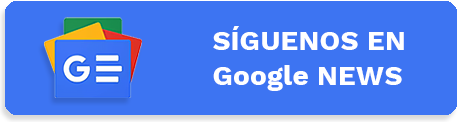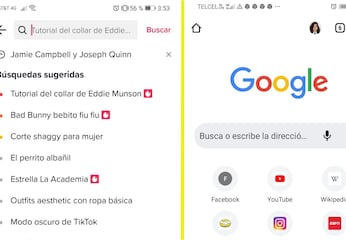Seguro has presionado alguna de las teclas F1, F2, F3, F4, F5, F6, F7, F7, F8, F9, F10, F11 o F12, y te has asustado por las consecuencias que esto puede traer en el trabajo que estas realizando en tu computadora, pues lo peor es que oprimiste esa tecla por error y ni siquiera te diste cuenta de cuál fue… En el mejor de los casos ni te enterás de la función que se realizó pero si hay un cambio que desconoces entonces se vuelve tu peor pesadilla.
No, no son sólo un elemento de decoración, las functions keys del teclado tienen su utilidad, pero porque sabemos que muchos las desconocen, es que a continuación De10.mx, con información de que.es, te decimos cuáles son. ¡Toma nota!
F1: Si la presionas se abrirá una ventana de ayuda de la aplicación que estemos usando en ese momento. Si estamos, por ejemplo, en Google. La pantalla que se visualizará es la siguiente:
[[{"type":"media","view_mode":"media_original","fid":"36737","attributes":{"alt":"","class":"media-image","height":"468","style":"display: block; margin-left: auto; margin-right: auto;","width":"700"}}]]
F2: Solo tiene sentido usarla cuando tenemos seleccionado un archivo de texto o carpeta de Word, ya que da la opción de cambiar su nombre directamente. Si no está seleccionado, no pasa absolutamente nada.
[[{"type":"media","view_mode":"media_original","fid":"36738","attributes":{"alt":"","class":"media-image","height":"572","style":"display: block; margin-left: auto; margin-right: auto;","width":"700"}}]]
F3: Su función es abrir el menú de búsqueda de los distintos programas. Por ejemplo en Windows.
[[{"type":"media","view_mode":"media_original","fid":"36739","attributes":{"alt":"","class":"media-image","height":"477","width":"700"}}]]
F4: Pulsada al mismo tiempo que la tecla 'ALT' sirve para cerrar una página o aplicación.
[[{"type":"media","view_mode":"media_original","fid":"36740","attributes":{"alt":"","class":"media-image","height":"400","style":"display: block; margin-left: auto; margin-right: auto;","width":"400"}}]]
F5: Quizás es la más conocida por todos. Permite refrescar una pantalla para actualizar con los últimos cambios.
[[{"type":"media","view_mode":"media_original","fid":"36741","attributes":{"alt":"","class":"media-image","height":"398","style":"display: block; margin-left: auto; margin-right: auto;","width":"448"}}]]
F6: Combinada con la tecla Shift te envía directamente al lugar donde se aloja la URL de la página abierta en ese momento.
F7: Es otra de las funciones más útiles. Te abre directamente una ventana que te permite hacer una revisión ortográfica del archivo que estés editando.
[[{"type":"media","view_mode":"media_original","fid":"36742","attributes":{"alt":"","class":"media-image","height":"400","style":"display: block; margin-left: auto; margin-right: auto;","width":"656"}}]]
F8: Por un lado, sirve para seleccionar un texto de Word y, por otro, si se mantiene pulsada mientras encendemos el ordenador permite que éste se abra a modo de prueba de fallos.
F9: Es la única tecla que no tiene ninguna funcionalidad en Windows.
F10: Tampoco es excesivamente útil, aunque permite acceder a la barra de navegación de casi todos los programas.
[[{"type":"media","view_mode":"media_original","fid":"36743","attributes":{"alt":"","class":"media-image","height":"448","style":"display: block; margin-left: auto; margin-right: auto;","width":"700"}}]]
F11: Maximiza la ventana del navegador. Ésta es la típica tecla que tocas sin querer y te pone nervioso porque te ha cambiado el modo de ver la pantalla. Que no cunda el pánico. Si vuelves a pulsarla, vuelve a su estado normal.
F12: Si pulsas esta tecla te abrirá el documento HTML justo en una ventana de al lado. Mejor vuelve a cerrarlo porque, a menos que controles de programación, esto no te servirá de mada.
[[{"type":"media","view_mode":"media_original","fid":"36744","attributes":{"alt":"","class":"media-image","height":"660","style":"display: block; margin-left: auto; margin-right: auto;","width":"600"}}]]